 中華Windowsノート
中華Windowsノート 中華Windowsノート Jumper Ezbook Airで遊ぶ その6: ベンチマーク
今回は格安中華WindowsノートのEzbook Airでいくつかベンチマークソフトを動かしてみます。Ezbook AirはWindowsタブレットと同じようなパーツ構成として価格を下げていると思われますが、ベンチマーク結果から見ると従来の中華タブレットより高速なストレージを採用しており、それが体感性能の向上につながっていると考えられます。
 中華Windowsノート
中華Windowsノート  中華Windowsノート
中華Windowsノート  中華Windowsノート
中華Windowsノート  中華Windowsノート
中華Windowsノート  中華Windowsノート
中華Windowsノート  個人輸入・海外通販
個人輸入・海外通販  中華Windowsスマホ
中華Windowsスマホ  中華Windowsスマホ
中華Windowsスマホ  中華Windowsスマホ
中華Windowsスマホ  中華Windowsスマホ
中華Windowsスマホ 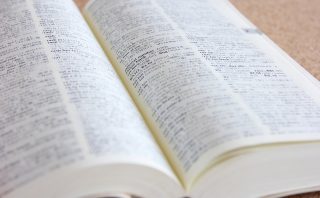 中華Windowsスマホ
中華Windowsスマホ  中華Windowsスマホ
中華Windowsスマホ  中華Windowsスマホ
中華Windowsスマホ  中華Windowsスマホ
中華Windowsスマホ  周辺機器・アクセサリ
周辺機器・アクセサリ  周辺機器・アクセサリ
周辺機器・アクセサリ  周辺機器・アクセサリ
周辺機器・アクセサリ  個人輸入・海外通販
個人輸入・海外通販 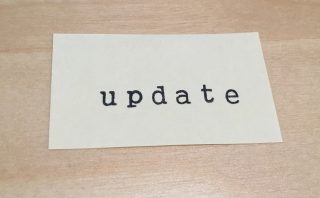 中華Androidスマホ
中華Androidスマホ  個人輸入・海外通販
個人輸入・海外通販  中華Androidスマホ
中華Androidスマホ  中華Androidスマホ
中華Androidスマホ  中華Androidスマホ
中華Androidスマホ  中華Androidスマホ
中華Androidスマホ  カメラ
カメラ  カメラ
カメラ  カメラ
カメラ 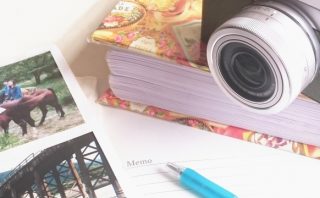 カメラ
カメラ  カメラ
カメラ  カメラ
カメラ  カメラ
カメラ  個人輸入・海外通販
個人輸入・海外通販  個人輸入・海外通販
個人輸入・海外通販  中華Androidスマホ
中華Androidスマホ  中華Androidスマホ
中華Androidスマホ  中華Androidスマホ
中華Androidスマホ